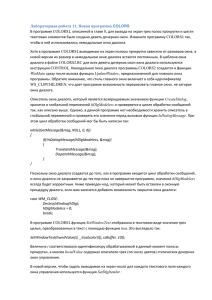Элементы окна Excel
advertisement
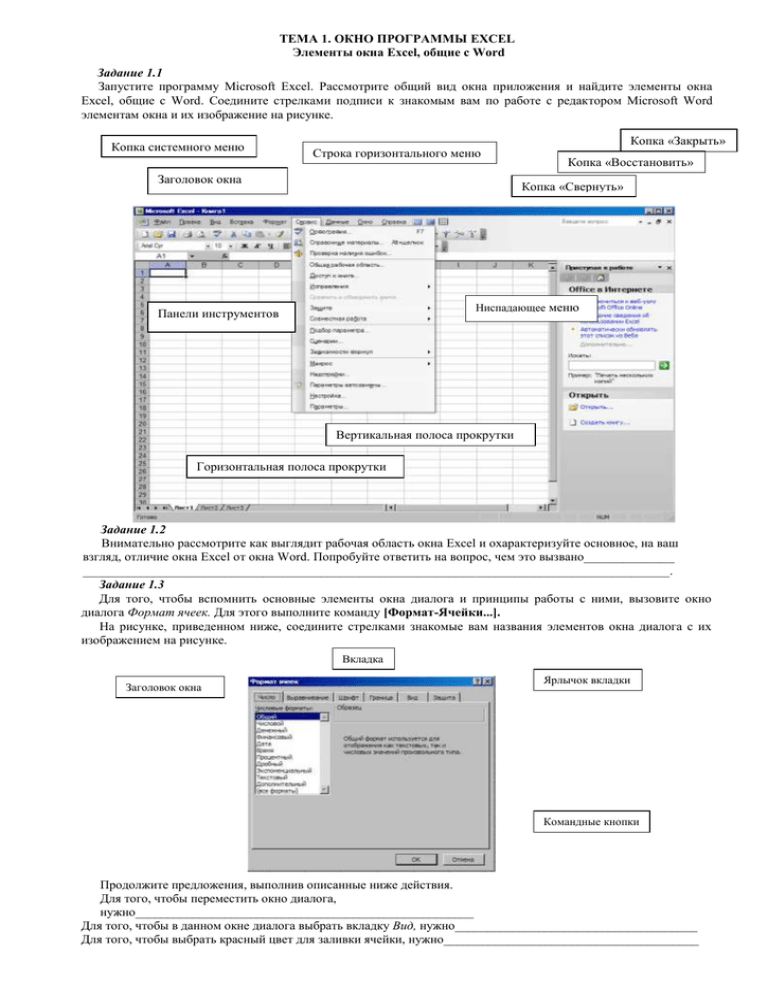
ТЕМА 1. ОКНО ПРОГРАММЫ EXCEL
Элементы окна Excel, общие с Word
Задание 1.1
Запустите программу Microsoft Excel. Рассмотрите общий вид окна приложения и найдите элементы окна
Excel, общие с Word. Соедините стрелками подписи к знакомым вам по работе с редактором Microsoft Word
элементам окна и их изображение на рисунке.
Копка системного меню
Строка горизонтального меню
Заголовок окна
Копка «Закрыть»
Копка «Восстановить»
Копка «Свернуть»
Ниспадающее меню
Панели инструментов
Вертикальная полоса прокрутки
Горизонтальная полоса прокрутки
Задание 1.2
Внимательно рассмотрите как выглядит рабочая область окна Excel и охарактеризуйте основное, на ваш
взгляд, отличие окна Excel от окна Word. Попробуйте ответить на вопрос, чем это вызвано______________
___________________________________________________________________________________________.
Задание 1.3
Для того, чтобы вспомнить основные элементы окна диалога и принципы работы с ними, вызовите окно
диалога Формат ячеек. Для этого выполните команду [Формат-Ячейки...].
На рисунке, приведенном ниже, соедините стрелками знакомые вам названия элементов окна диалога с их
изображением на рисунке.
Вкладка
Заголовок окна
Ярлычок вкладки
Командные кнопки
Продолжите предложения, выполнив описанные ниже действия.
Для того, чтобы переместить окно диалога,
нужно_____________________________________________________
Для того, чтобы в данном окне диалога выбрать вкладку Вид, нужно______________________________________
Для того, чтобы выбрать красный цвет для заливки ячейки, нужно________________________________________
Для того, чтобы закрыть окно диалога, не применяя новых установок, нужно выбрать командную кнопку
диалогового окна_______________
Самостоятельно вновь откроите это же диалоговое окно.
Выберите вкладку Выравнивание, продолжите следующие предложения и выполните действия.
Для того, чтобы в поле со списком По горизонтали выбрать По центру,
нужно_______________________________
Для того, чтобы активизировать переключатель Переносить по словам,
нужно_______________________________
Активное положение переключателя помечено__________________________________________________________
Адрес ячейки
Задание 1.4
Запустите Excel.
Выведите указатель мыши в рабочую область (размеченную сеткой область ввода данных).
Зарисуйте и запомните вид указателя мыши.
Обратите внимание, что одна из ячеек окаймлена рамкой — это выделенная ячейка. Щелкните любую другую
ячейку. Она стала выделенной.
Сделайте вывод.
Для того, чтобы выделить отдельную ячейку, нужно __________________________________________
Задание 1.5
Воспользуйтесь справочной системой Excel, выбрав пункт горизонтального меню «Справка» или кнопку Панели
инструментов
. В разделе Помощь в поле Искать введите слово Указатель. В поле Автономная Справка
введите Выделение. В появившихся результатах поиска найдите Выделение данных или ячеек. В предлагаемых
вариантах найдите и выпишите описания выделений.
1. Выделение отдельной ячейки________________________________________________________________
2. Выделение диапазона ячеек__________________________________________________________________
3. Выделение всех ячеек листа._________________________________________________________________
4. Отмена выделения отдельных ячеек___________________________________________________________
Обратите внимание на то, что рабочая область Excel размечена под таблицу, состоящую из столбцов и строк.
Каждый столбец имеет свой заголовок (обозначены латинскими буквами).
Задание 1.6
Воспользуйтесь горизонтальной полосой прокрутки и выпишите заголовок последнего столбца___________
Вернитесь в начало таблицы, воспользовавшись комбинацией клавиш {Ctrl+Home}.
Каждая строка имеет свой заголовок (обозначения числами).
Воспользуйтесь вертикальной полосой прокрутки и выпишите заголовок последней строки _____________ .
Вернитесь в начало таблицы, воспользовавшись комбинацией клавиш {Ctrl+Home}.
В настоящий момент выделенной (окаймленной рамкой) является ячейка, расположенная в самом начале
таблицы (левом верхнем углу).
Как каждый дом имеет однозначный адрес, состоящий из названия улицы, номера дома и корпуса, так и
любая ячейка определяется адресом, состоящим из заголовков столбца и строки. Выделенная ячейка
находится на пересечении столбца А и строки 1, соответственно эта ячейка имеет адрес А1.
Чтобы выделить другую ячейку, достаточно щелкнуть на ней.
Задание 1.7
Воспользуйтесь вертикальной и горизонтальной полосами прокрутки и выпишите адрес последней ячейки
таблицы ___________ . Вернитесь в начало таблицы.
Обратите внимание, что адрес выделенной ячейки отображается в Поле имени,
расположенном над заголовками столбцов (в левой части окна).
Выделите любую другую ячейку и проверьте, правильно ли отображается в Поле имени ее адрес.